Ремонт
Панель Ремонт (техническое обслуживание) используется для просмотра хода ремонта оборудования в мастерских. Единица оборудования в мастерской, как правило, проходит следующие этапы:
- Диагностика
- Ожидание запчастей
- Ожидание монтера
- Ремонт
- Готовность (можно назначить на участок)
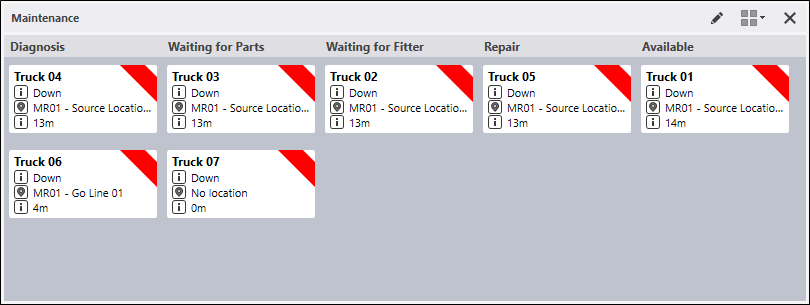
Статусы ремонта используются, чтобы отслеживать продвижение работ по ремонту оборудования в мастерских. К примеру, единица оборудования находиться в основном статусе Нерабочее в течение нескольких часов. Находясь в этом статусе, оборудование может быть связано со статусами ремонта, которые помогают определить, что потребовалось для исправления ситуации. Например:
Ожидание слесаря -> Диагностика -> Ожидание запчастей -> Ремонт -> Готово.
В этом примере видно, что большая часть времени была потрачена на ожидание запчастей, а это означает, что поставка запасных частей может быть недостаточной.
Столбцы, отображаемые на панели, определяются в Редакторе справочных данных как статусы ремонта. По мере перехода оборудования к следующему этапу, его можно перетащить курсором в соответствующий столбец на панели Ремонт. Событие генерируется и добавляется в базу данных Pitram. Stages in the Maintenance cycle may be skipped for some units (i.e. there is no need to wait for parts or wait for a fitter).
Панель Ремонт, как правило, будет располагаться рядом с Панель "Активность на участках". После завершения ремонта, единицы оборудования можно распределить на участок.
Чтобы настроить панель Ремонт:
- In the Panels tab of the Display pane, right-click on Maintenance and select New Panel:
- Enter a Name for the panel.
- Укажите, как будет располагаться оборудование на панели. There are a number of ways to do this, depending on your Pitram configuration:
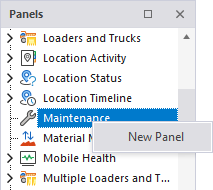
| Option | Description |
|---|---|
| All Locations | Select equipment at ALL locations. |
| Active List | Select from an active list of locations. |
| Dispatch Region | Select from the locations in a Область диспетчеризации. |
| Locations | Select equipment at the locations selected from the list. |
- Select the equipment to be included on the panel:
| Option | Description |
|---|---|
| All Equipment | Include all equipment. |
| Active List | Equipment listed in an active list. |
| Equipment units | Equipment selected from a list of all equipment. |
- Выберите основные статусы оборудования, которые будут определять, какие единицы оборудования будут отображаться.
| Option | Description |
|---|---|
| All Down primary states | Equipment with any of the Down primary states will be included in the display. |
| Active list | Select an active list of Down primary states. |
| Selected Down primary states | Select from a list of Down states. |
- Click Finish to exit and create the new panel (or Cancel to exit without saving).
To display a Maintenance panel,
-
Drag it from the Panels pane onto the canvas.
For information on the options available in the toolbar for the panel, see Панель инструментов.
To modify a Maintenance panel:
- In the Panels pane, click on the plus/minus box to expand the Maintenance node in the Panels pane.
The panels you have created will be listed underneath.
- Right-click on the name of a panel and select Properties.